Cómo guardar un correo electrónico como PDF en iPhone, iPad y Mac
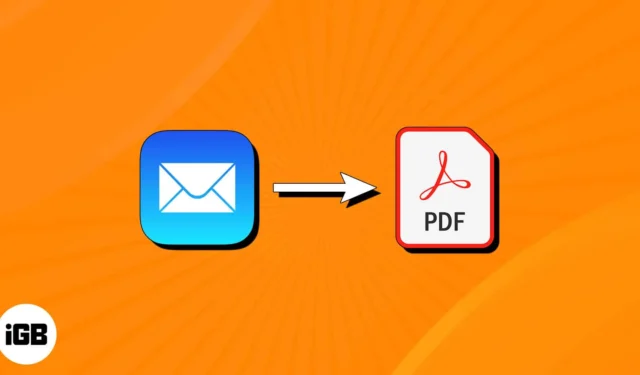
La comunicación por correo electrónico es crucial tanto en entornos personales como profesionales. Además, guardar conversaciones importantes de Apple Mail como archivos PDF ofrece beneficios significativos, como el mantenimiento de registros, el intercambio de correos electrónicos como archivos adjuntos y el archivado para referencia futura.
Si usted también desea administrar y preservar su correspondencia digital de manera efectiva, entonces esta guía es todo lo que necesita. Sin más preámbulos, comprendamos cómo guardar un correo electrónico como PDF en iPhone, iPad y Mac.
- Cómo guardar un correo electrónico como PDF en iPhone o iPad
- Cómo convertir un correo electrónico a PDF en Mac
Cómo guardar un correo electrónico como PDF en iPhone o iPad
- Inicie la aplicación Mail en su iPhone o iPad.
- Abra un correo que desee guardar como PDF.
- Presiona el ícono de responder .
- Deslice hacia arriba la interfaz → Seleccione Imprimir en el menú emergente.
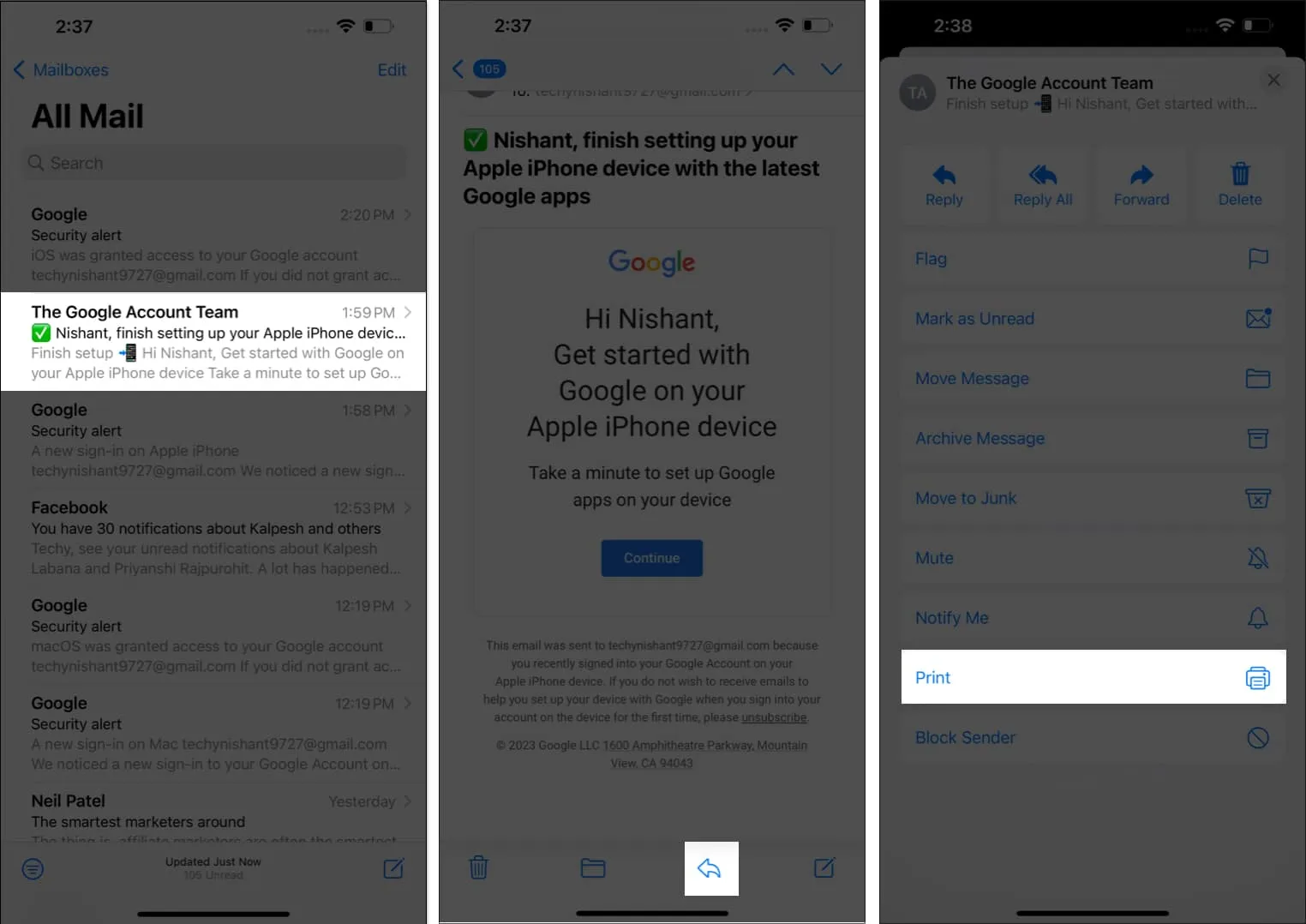
- Toque el ícono Compartir → Deslice hacia arriba la Hoja para compartir y seleccione Guardar en archivos .
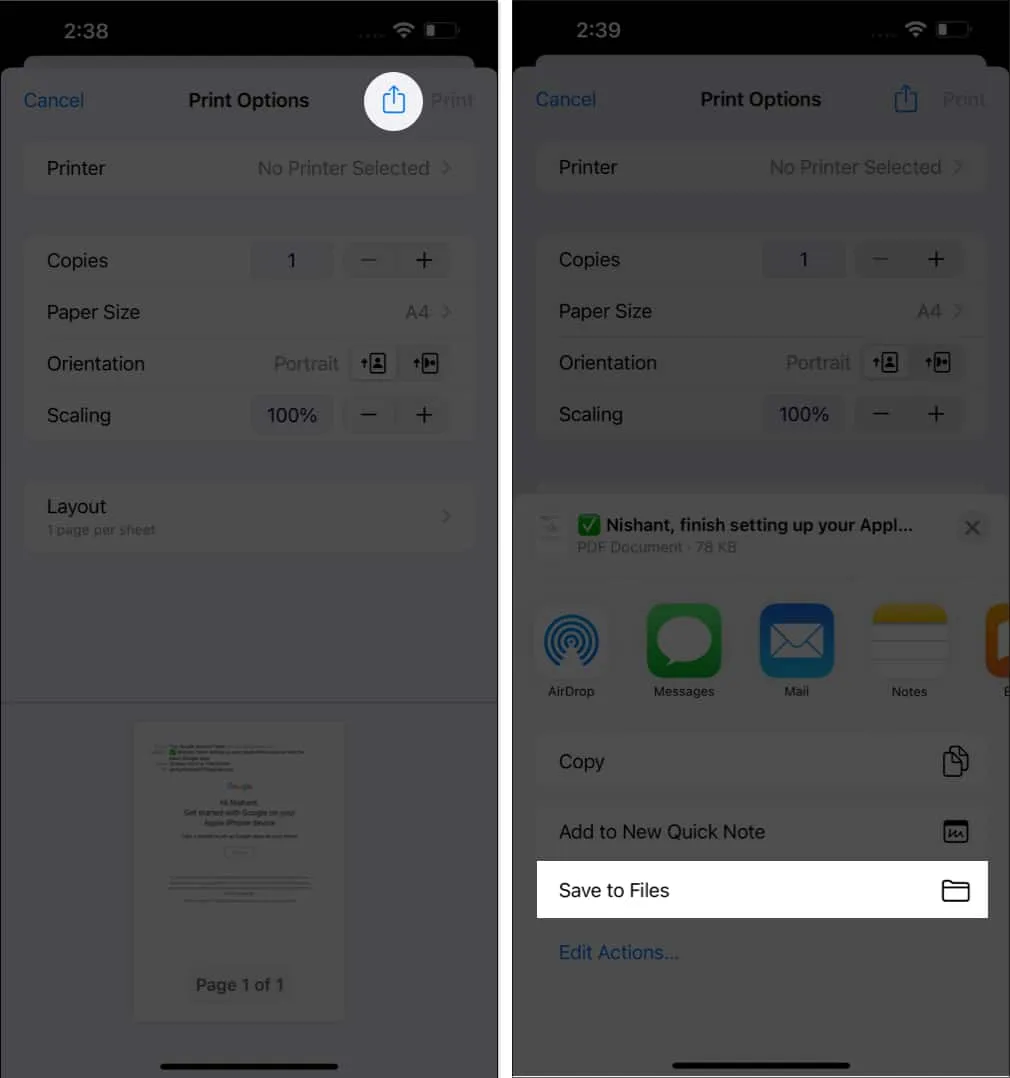
- Seleccione un directorio en iCloud Drive o En mi iPhone en el menú Explorar.
- Una vez que haya designado una carpeta, toque Guardar para concluir el proceso.
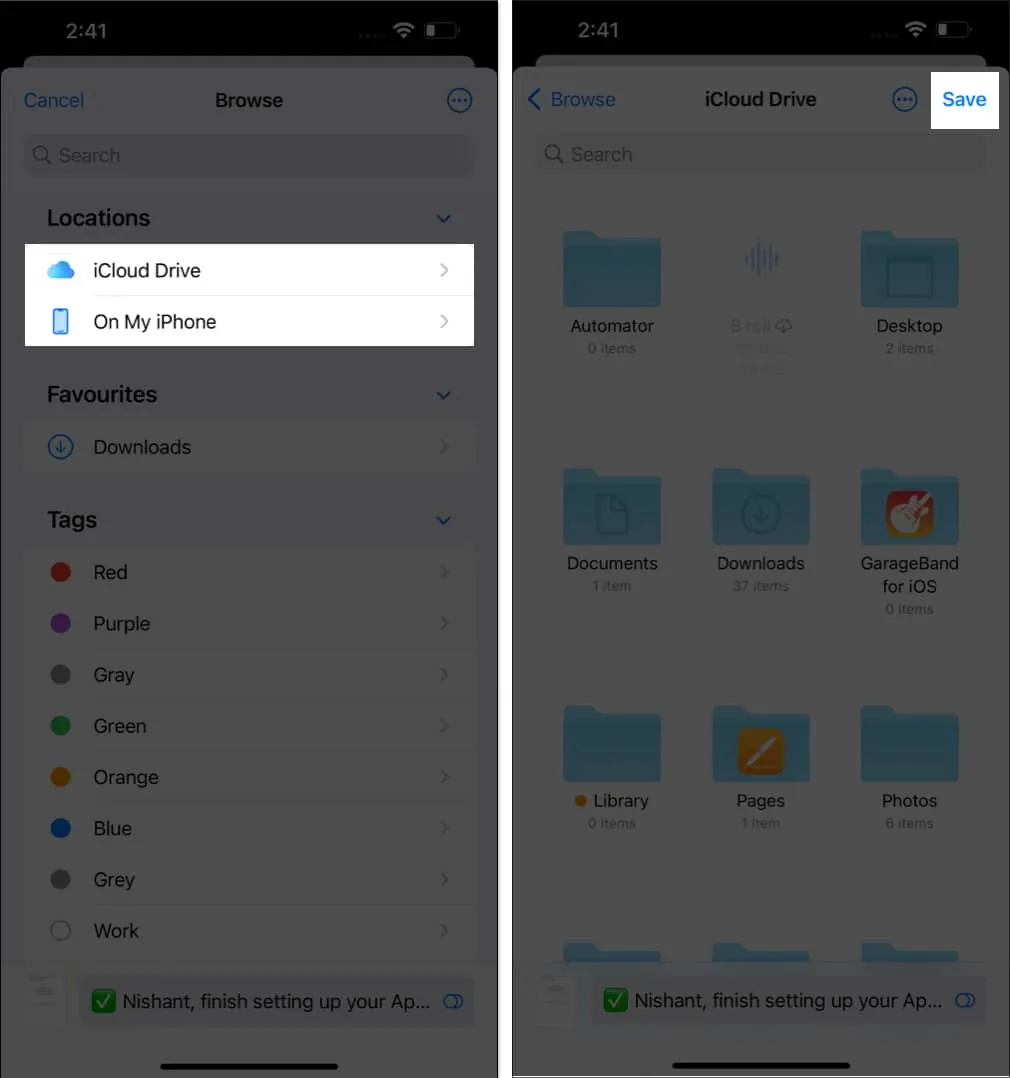
Sencillo, ¿verdad? Ahora, puede visitar la carpeta que seleccione para usar el archivo PDF que creó.
Cómo convertir un correo electrónico a PDF en la aplicación Mail en Mac
- Inicie la aplicación Apple Mail en su Mac.
- Seleccione un mensaje o correo de su elección.

- Haga clic en la opción Archivo de la barra de menú.
- Seleccione la opción Exportar como PDF .
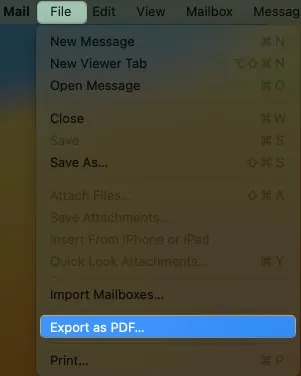
- Ahora, elija un destino del menú desplegable.
- Presione Guardar para concluir el proceso.
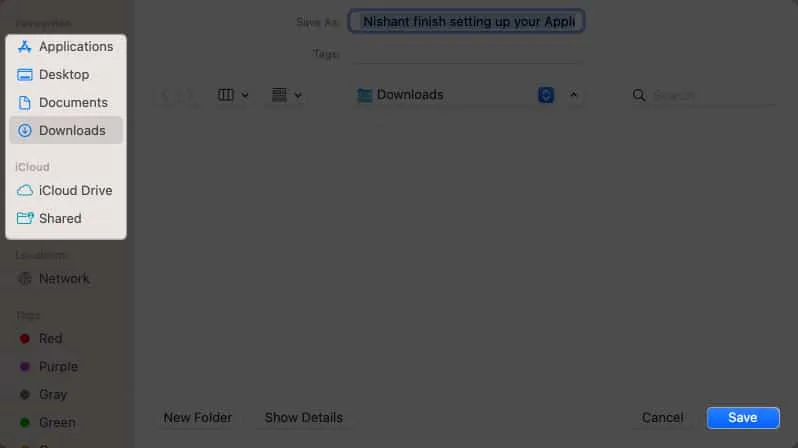
Guarde varios correos electrónicos como archivos PDF a la vez en la aplicación Mail en Mac
- Mientras esté en la aplicación Correo , vaya a Archivo → Seleccione Exportar como PDF .
- Elija una ubicación según su preferencia.
- Presiona Elegir para guardar todos los correos electrónicos seleccionados como archivos PDF.
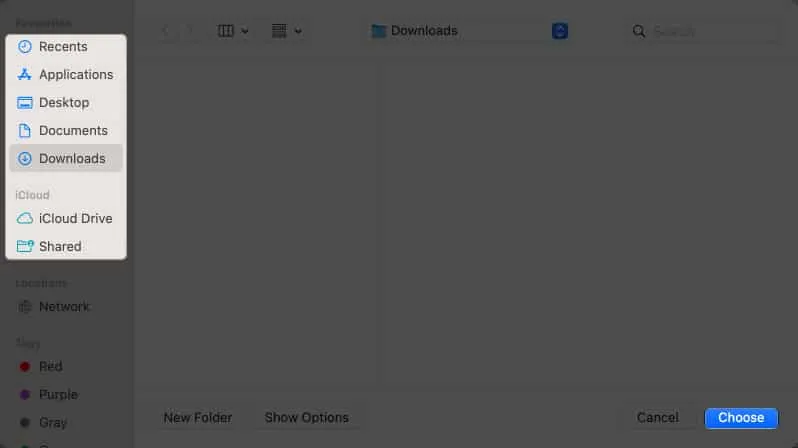
preguntas frecuentes
¿Puedo guardar varios correos electrónicos como un solo archivo PDF?
Si usa Apple Mail en Mac, puede guardar varios correos electrónicos a la vez. Sin embargo, en iPhone y iPad, solo puede guardar un correo a la vez.
¿Guardar un correo electrónico como PDF conservará sus archivos adjuntos?
Sí, cuando guarda un correo electrónico como PDF en Apple Mail, el archivo PDF incluirá todos los archivos adjuntos que estaban presentes en el correo electrónico original. Esto garantiza que todo el contenido, incluidos los archivos adjuntos, se conserve en el PDF convertido.
¿Puedo guardar un correo electrónico como PDF con configuraciones personalizadas, como el tamaño de página o la orientación?
Sí, mientras guarda el correo electrónico como PDF a través de iPhone o iPad, tiene múltiples opciones de personalización para modificar. Pero recuerda, la aplicación Mail en Mac no permite esta función.
¿Puedo guardar correos electrónicos como archivos PDF incluso sin conexión?
Por lo general, necesita una conexión a Internet activa para guardar correos electrónicos como archivos PDF en Apple Mail. Sin embargo, si ya ha abierto el correo electrónico antes de desconectarse, puede guardarlo como PDF sin conexión a Internet. Solo asegúrese de haber cargado previamente el contenido del correo electrónico.
¡Es así de simple!
En general, al dominar esta habilidad esencial, ahora puede convertir sin esfuerzo sus conversaciones de correo electrónico importantes en archivos PDF portátiles y fáciles de compartir. Ya sea que necesite reenviar correos electrónicos como archivos adjuntos, almacenarlos para referencia futura o crear un archivo digital, la capacidad de guardar correos electrónicos como archivos PDF ofrece una comodidad y flexibilidad sin precedentes.
Gracias por leer. Siéntase libre de dejar sus pensamientos en los comentarios a continuación.



Deja una respuesta